Czym jest VPN? Zalety i wady wirtualnej sieci prywatnej VPN

Czym jest VPN, jakie są jego zalety i wady? Omówmy z WebTech360 definicję VPN oraz sposób zastosowania tego modelu i systemu w praktyce.
Chociaż system Windows 11 z pewnością zawiera kilka preinstalowanych, bezużytecznych aplikacji, kryje w sobie również kilka niezwykle potężnych narzędzi, ukrytych tuż przed Tobą. Być może trafiłeś na nie przypadkiem, nie zdając sobie sprawy z ich potencjału, i czas to zmienić.
9. Karteczki samoprzylepne
Pracując na komputerze z systemem Windows, czasami potrzebujesz robić notatki. Zamiast otwierać losowe pliki tekstowe lub sięgać po fizyczny notatnik, spróbuj skorzystać z wbudowanej aplikacji Sticky Notes.
Ta prosta aplikacja robi dokładnie to, co obiecuje: pozwala tworzyć cyfrowe notatki na pulpicie. Świetnie nadają się do zapisywania szybkich myśli, przypomnień, list zadań i nie tylko. W miarę jak Twoja kolekcja notatek się rozrasta, możesz przypisywać im różne kolory, aby lepiej je uporządkować.
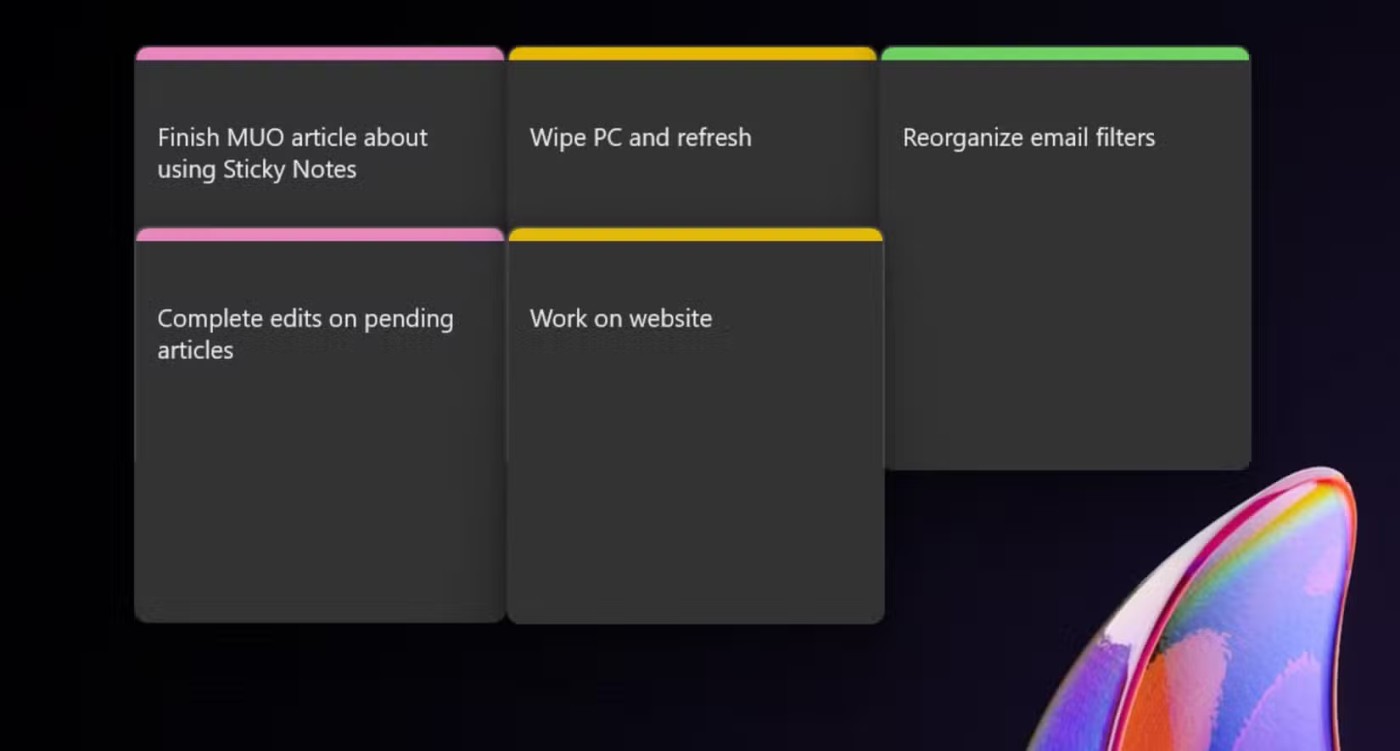
Kopiowanie i wklejanie tekstu i obrazów to prawdopodobnie coś, co robisz codziennie. Ale domyślnie system Windows zapamiętuje tylko ostatni skopiowany element. Nic się nie stało… dopóki przypadkowo nie nadpiszesz linku lub nie będziesz musiał wkleić wielu elementów. Właśnie ten problem rozwiązuje Historia Schowka.
Historia schowka rejestruje wszystko, co kopiujesz – od tekstu i linków po obrazy. Możesz więc przeglądać historię schowka i ponownie wykorzystać to, czego potrzebujesz: cytat ze strony internetowej z dzisiejszego poranka, ścieżkę do pliku sprzed godziny lub zrzut ekranu z ostatnich 15 minut.
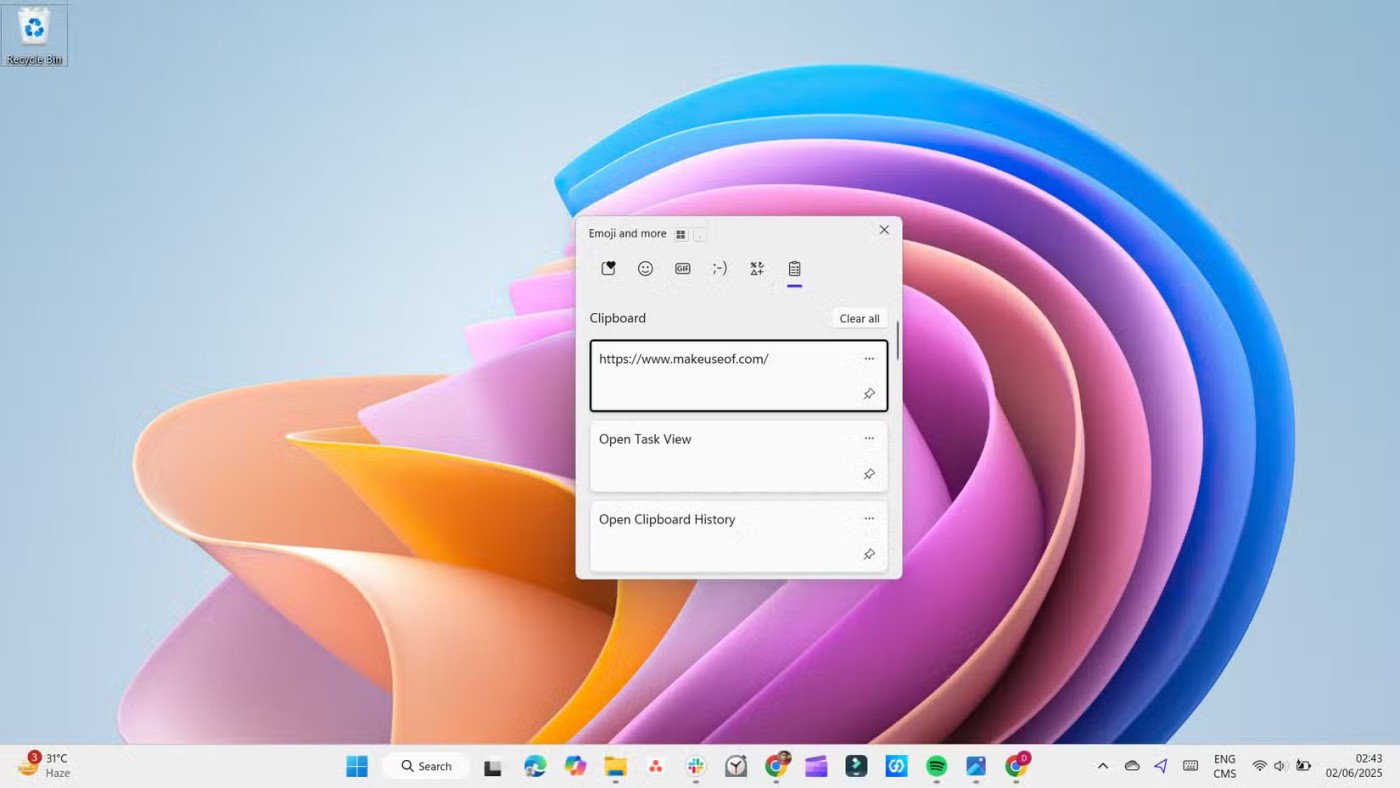
Podobnie jak w większości instalacji systemu Windows, możesz synchronizować historię schowka między urządzeniami. Ta funkcja pozwala kopiować treści na jednym komputerze i wklejać je na innym.
7. Clipchamp
Na Windowsie jest wiele dobrych aplikacji do edycji wideo, ale jeśli szukasz czegoś prostego i darmowego, Clipchamp będzie dobrym wyborem.
Clipchamp oferuje doskonałą równowagę między łatwością obsługi dla początkujących a bogactwem funkcji. Za pomocą aplikacji możesz przycinać klipy, dzielić materiał filmowy, dodawać nakładki tekstowe, stosować przejścia oraz dodawać muzykę w tle lub narrację. Nawet jeśli nie masz wcześniejszego doświadczenia w edycji, możesz od razu zacząć i stworzyć wysokiej jakości wideo w kilka minut.
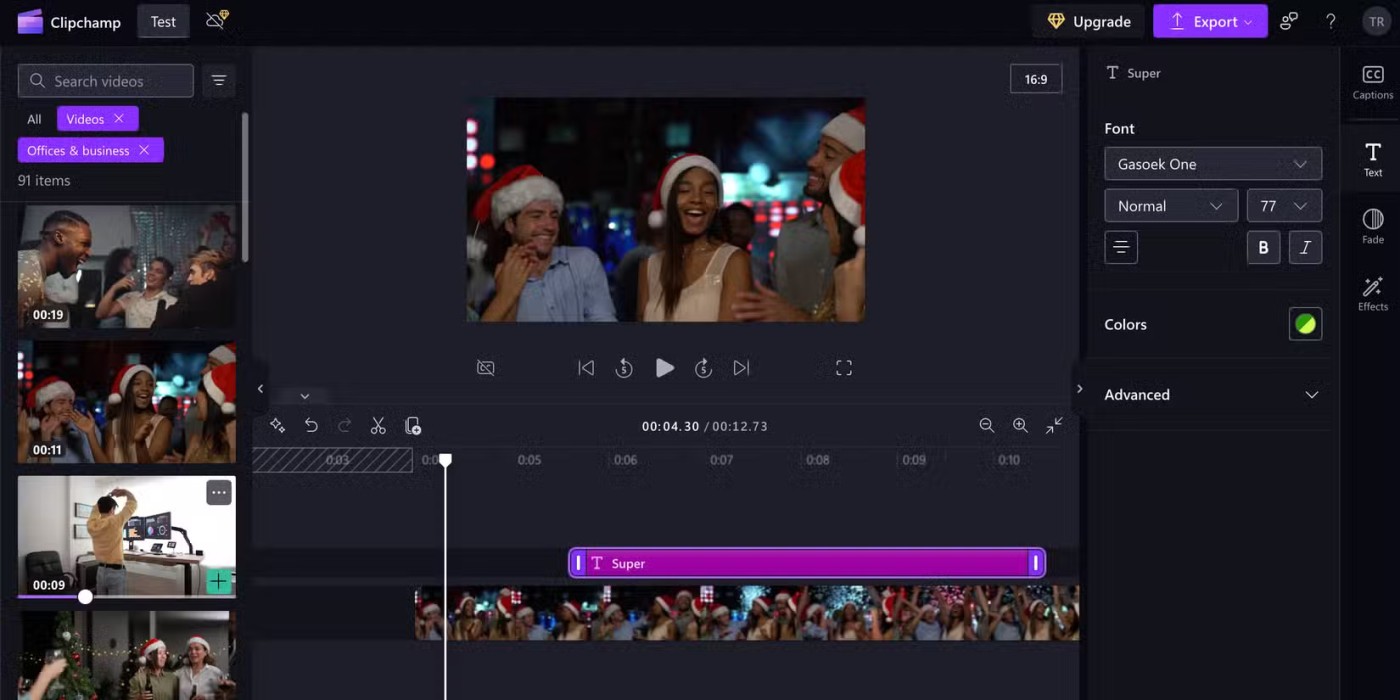
6. Wirtualne pulpity
Jeśli Twój pulpit jest często zaśmiecony otwartymi aplikacjami, rozproszonymi plikami i nakładającymi się oknami, wirtualne pulpity mogą okazać się pomocne. Ta wbudowana funkcja systemu Windows pozwala tworzyć wiele oddzielnych obszarów roboczych na tym samym komputerze.
W ten sposób możesz mieć jeden pulpit wyłącznie do pracy – z pocztą e-mail, dokumentami i narzędziami do pracy – a drugi do użytku osobistego, z muzyką, aplikacjami do przesyłania wiadomości i ulubionymi kartami przeglądarki. Każdy pulpit działa niezależnie i możesz przełączać się między nimi w razie potrzeby.
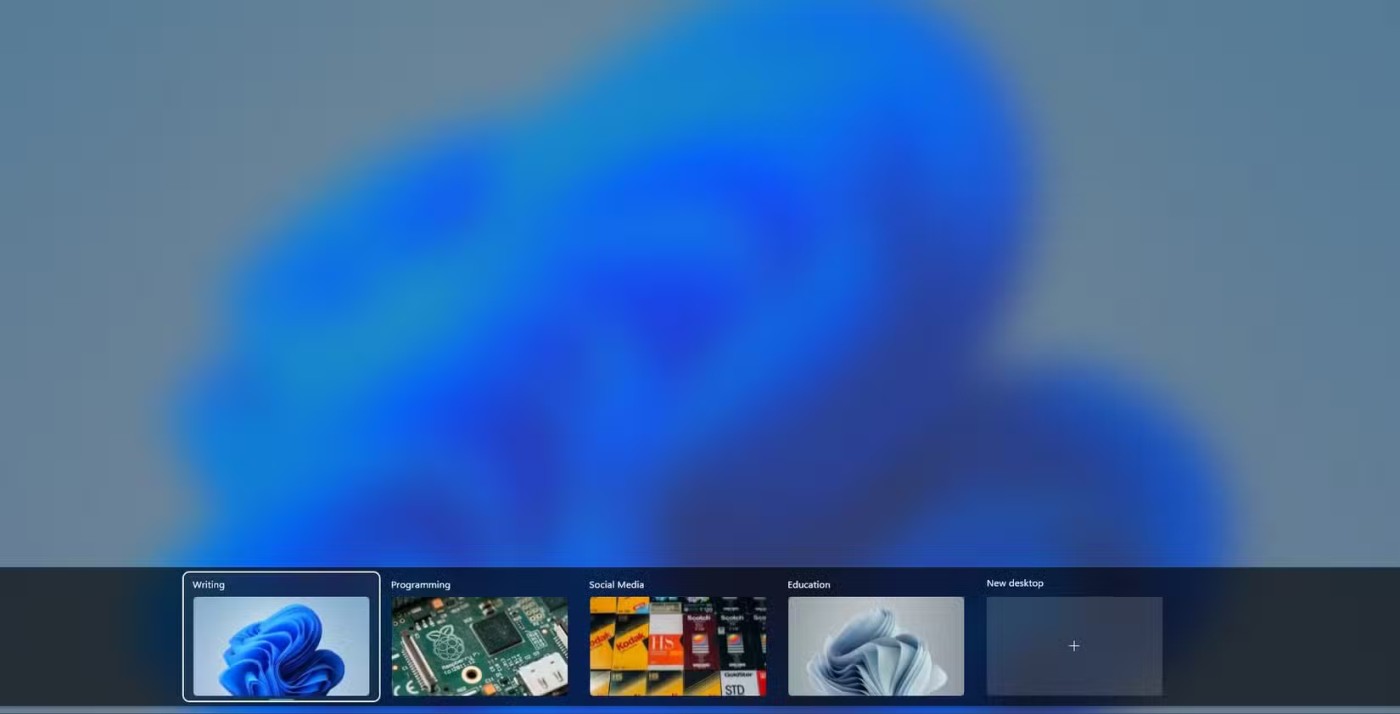
Jeśli chcesz, aby system Windows automatycznie obsługiwał rutynowe zadania konserwacyjne komputera, wbudowany Harmonogram zadań to konieczność. Idealnie nadaje się do automatyzacji codziennych zadań, takich jak uruchamianie aplikacji, wyłączanie komputera o określonej porze czy usuwanie starych plików z folderu Pobrane co kilka miesięcy.
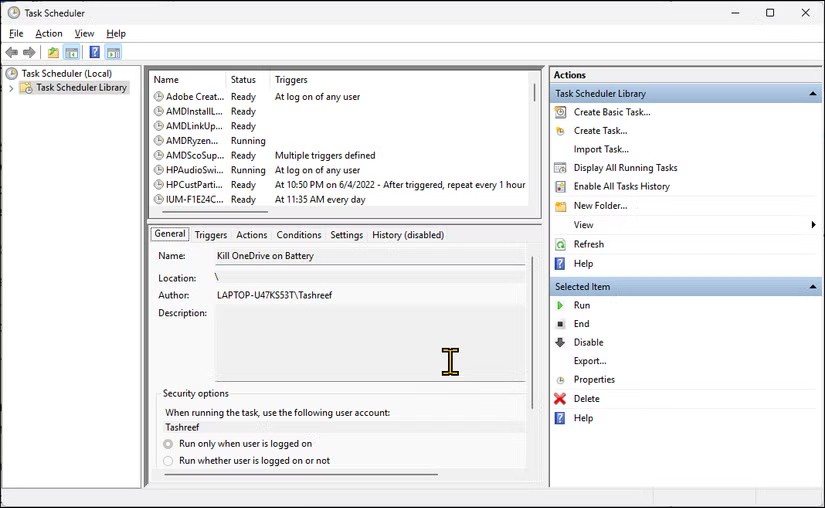
Interfejs Harmonogramu zadań może początkowo wydawać się skomplikowany, ale po przyzwyczajeniu się do niego, staje się łatwy w obsłudze. A co najważniejsze, wystarczy go skonfigurować tylko raz. System Windows zajmie się resztą.
4. Szybka pomoc
Funkcja Quick Assist sprawia, że zdalna pomoc techniczna w systemie Windows jest prosta i bezpieczna. Umożliwia ona jednej osobie przeglądanie lub kontrolowanie ekranu innej osoby przez Internet . Funkcja ta jest szczególnie przydatna w przypadku domowej pomocy technicznej lub szybkich napraw w pracy.
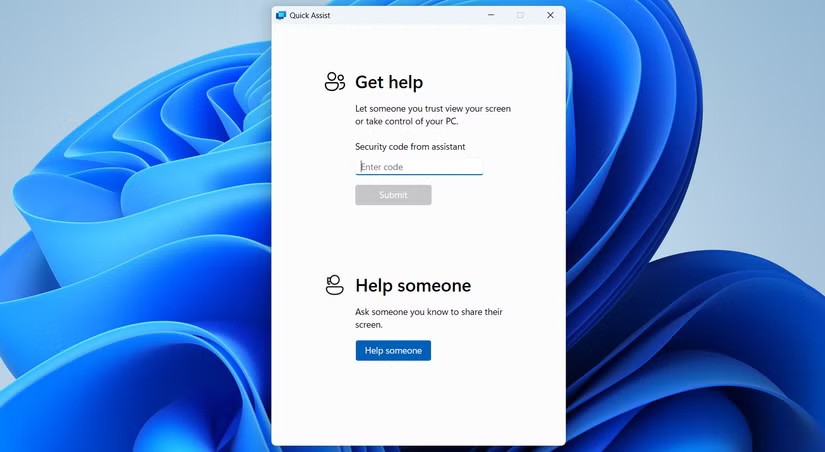
Po połączeniu, osoba udzielająca pomocy może przeglądać ekran lub przejąć pełną kontrolę, w zależności od potrzeb. Aplikacja jest szybka, intuicyjna i eliminuje wszelkie typowe bariery związane ze zdalnym wsparciem.
3. Sesje fokusowe
Czasami trudno jest się skupić, i właśnie tu z pomocą przychodzi Focus Sessions. Pozwala ono wygospodarować czas na pracę, naukę lub po prostu skupienie się bez rozpraszaczy. Po rozpoczęciu sesji system Windows automatycznie wycisza powiadomienia i minimalizuje zakłócenia.
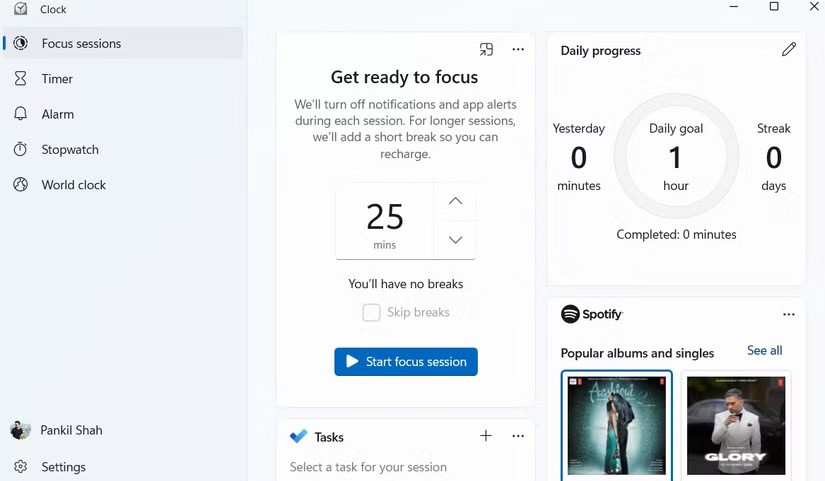
Oprócz funkcji wyłączania powiadomień Focus Sessions obejmuje także timer, śledzenie postępów, a nawet wyznaczanie celów, które z czasem pomogą Ci wyrobić sobie lepsze nawyki.
Udostępnianie w pobliżu to jedna z przydatnych funkcji systemu Windows, która jest często pomijana. Jednak gdy już zaczniesz z niej korzystać, trudno jest z niej zrezygnować.
Funkcja ta nie jest idealna w przypadku dużych plików, ale jeśli chcesz udostępnić tylko kilka zdjęć, dokumentów, a nawet link do strony internetowej, nie musisz zawracać sobie głowy pocztą e-mail.
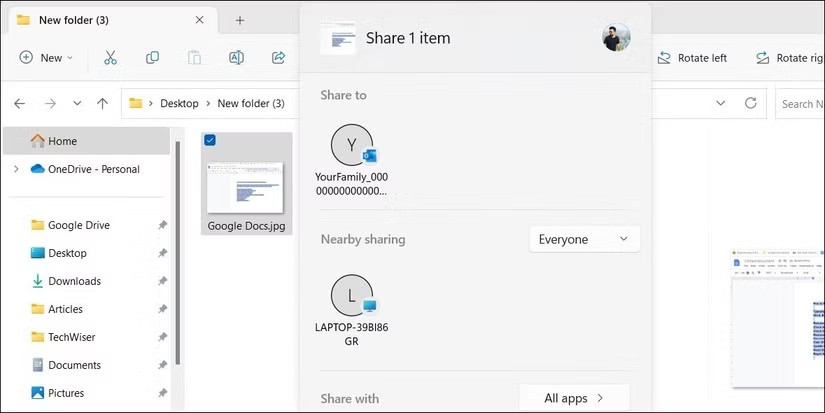
Niezależnie od ilości miejsca na dysku komputera, potrzebujesz sposobu na utrzymanie porządku w danych. Jednym z najlepszych sposobów jest regularne usuwanie plików tymczasowych, logów systemowych i zapomnianych pobrań. Zamiast robić to ręcznie co kilka tygodni, możesz użyć funkcji Storage Sense, aby uporządkować ten bałagan i zapobiec wyczerpaniu się miejsca na dysku komputera.
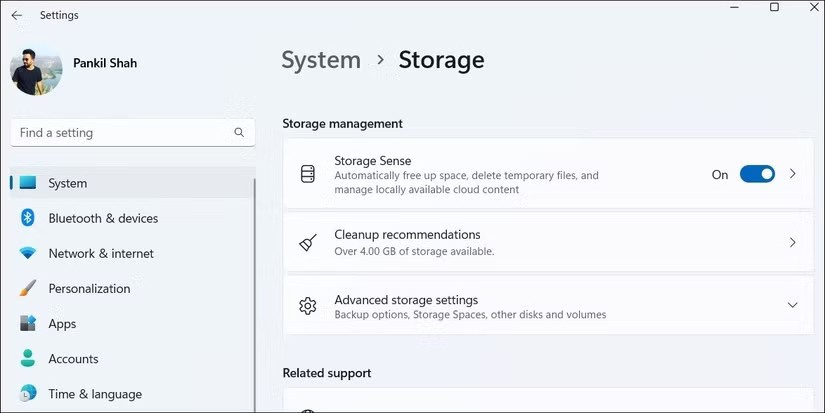
Czym jest VPN, jakie są jego zalety i wady? Omówmy z WebTech360 definicję VPN oraz sposób zastosowania tego modelu i systemu w praktyce.
Zabezpieczenia systemu Windows oferują więcej niż tylko ochronę przed podstawowymi wirusami. Chronią przed phishingiem, blokują ransomware i uniemożliwiają uruchamianie złośliwych aplikacji. Jednak te funkcje nie są łatwe do wykrycia – są ukryte za warstwami menu.
Gdy już się tego nauczysz i sam wypróbujesz, odkryjesz, że szyfrowanie jest niezwykle łatwe w użyciu i niezwykle praktyczne w codziennym życiu.
W poniższym artykule przedstawimy podstawowe operacje odzyskiwania usuniętych danych w systemie Windows 7 za pomocą narzędzia Recuva Portable. Dzięki Recuva Portable możesz zapisać dane na dowolnym wygodnym nośniku USB i korzystać z niego w razie potrzeby. Narzędzie jest kompaktowe, proste i łatwe w obsłudze, a ponadto oferuje następujące funkcje:
CCleaner w ciągu kilku minut przeskanuje Twoje urządzenie w poszukiwaniu duplikatów plików i pozwoli Ci zdecydować, które z nich możesz bezpiecznie usunąć.
Przeniesienie folderu Pobrane z dysku C na inny dysk w systemie Windows 11 pomoże zmniejszyć pojemność dysku C i sprawi, że komputer będzie działał płynniej.
Jest to sposób na wzmocnienie i dostosowanie systemu tak, aby aktualizacje odbywały się według Twojego harmonogramu, a nie harmonogramu firmy Microsoft.
Eksplorator plików systemu Windows oferuje wiele opcji zmieniających sposób wyświetlania plików. Być może nie wiesz, że jedna ważna opcja jest domyślnie wyłączona, mimo że ma kluczowe znaczenie dla bezpieczeństwa systemu.
Przy użyciu odpowiednich narzędzi możesz przeskanować swój system i usunąć programy szpiegujące, reklamowe i inne złośliwe programy, które mogą znajdować się w systemie.
Poniżej znajdziesz listę oprogramowania zalecanego przy instalacji nowego komputera, dzięki czemu będziesz mógł wybrać najpotrzebniejsze i najlepsze aplikacje na swoim komputerze!
Przechowywanie całego systemu operacyjnego na pendrive może być bardzo przydatne, zwłaszcza jeśli nie masz laptopa. Nie myśl jednak, że ta funkcja ogranicza się do dystrybucji Linuksa – czas spróbować sklonować instalację systemu Windows.
Wyłączenie kilku z tych usług może znacznie wydłużyć czas pracy baterii, nie wpływając przy tym na codzienne korzystanie z urządzenia.
Ctrl + Z to niezwykle popularna kombinacja klawiszy w systemie Windows. Ctrl + Z pozwala zasadniczo cofać działania we wszystkich obszarach systemu Windows.
Skrócone adresy URL są wygodne w czyszczeniu długich linków, ale jednocześnie ukrywają prawdziwy adres docelowy. Jeśli chcesz uniknąć złośliwego oprogramowania lub phishingu, klikanie w ten link bezmyślnie nie jest rozsądnym wyborem.
Po długim oczekiwaniu pierwsza duża aktualizacja systemu Windows 11 została oficjalnie udostępniona.
Czym jest VPN, jakie są jego zalety i wady? Omówmy z WebTech360 definicję VPN oraz sposób zastosowania tego modelu i systemu w praktyce.
Zabezpieczenia systemu Windows oferują więcej niż tylko ochronę przed podstawowymi wirusami. Chronią przed phishingiem, blokują ransomware i uniemożliwiają uruchamianie złośliwych aplikacji. Jednak te funkcje nie są łatwe do wykrycia – są ukryte za warstwami menu.
Gdy już się tego nauczysz i sam wypróbujesz, odkryjesz, że szyfrowanie jest niezwykle łatwe w użyciu i niezwykle praktyczne w codziennym życiu.
W poniższym artykule przedstawimy podstawowe operacje odzyskiwania usuniętych danych w systemie Windows 7 za pomocą narzędzia Recuva Portable. Dzięki Recuva Portable możesz zapisać dane na dowolnym wygodnym nośniku USB i korzystać z niego w razie potrzeby. Narzędzie jest kompaktowe, proste i łatwe w obsłudze, a ponadto oferuje następujące funkcje:
CCleaner w ciągu kilku minut przeskanuje Twoje urządzenie w poszukiwaniu duplikatów plików i pozwoli Ci zdecydować, które z nich możesz bezpiecznie usunąć.
Przeniesienie folderu Pobrane z dysku C na inny dysk w systemie Windows 11 pomoże zmniejszyć pojemność dysku C i sprawi, że komputer będzie działał płynniej.
Jest to sposób na wzmocnienie i dostosowanie systemu tak, aby aktualizacje odbywały się według Twojego harmonogramu, a nie harmonogramu firmy Microsoft.
Eksplorator plików systemu Windows oferuje wiele opcji zmieniających sposób wyświetlania plików. Być może nie wiesz, że jedna ważna opcja jest domyślnie wyłączona, mimo że ma kluczowe znaczenie dla bezpieczeństwa systemu.
Przy użyciu odpowiednich narzędzi możesz przeskanować swój system i usunąć programy szpiegujące, reklamowe i inne złośliwe programy, które mogą znajdować się w systemie.
Poniżej znajdziesz listę oprogramowania zalecanego przy instalacji nowego komputera, dzięki czemu będziesz mógł wybrać najpotrzebniejsze i najlepsze aplikacje na swoim komputerze!
Przechowywanie całego systemu operacyjnego na pendrive może być bardzo przydatne, zwłaszcza jeśli nie masz laptopa. Nie myśl jednak, że ta funkcja ogranicza się do dystrybucji Linuksa – czas spróbować sklonować instalację systemu Windows.
Wyłączenie kilku z tych usług może znacznie wydłużyć czas pracy baterii, nie wpływając przy tym na codzienne korzystanie z urządzenia.
Ctrl + Z to niezwykle popularna kombinacja klawiszy w systemie Windows. Ctrl + Z pozwala zasadniczo cofać działania we wszystkich obszarach systemu Windows.
Skrócone adresy URL są wygodne w czyszczeniu długich linków, ale jednocześnie ukrywają prawdziwy adres docelowy. Jeśli chcesz uniknąć złośliwego oprogramowania lub phishingu, klikanie w ten link bezmyślnie nie jest rozsądnym wyborem.
Po długim oczekiwaniu pierwsza duża aktualizacja systemu Windows 11 została oficjalnie udostępniona.













